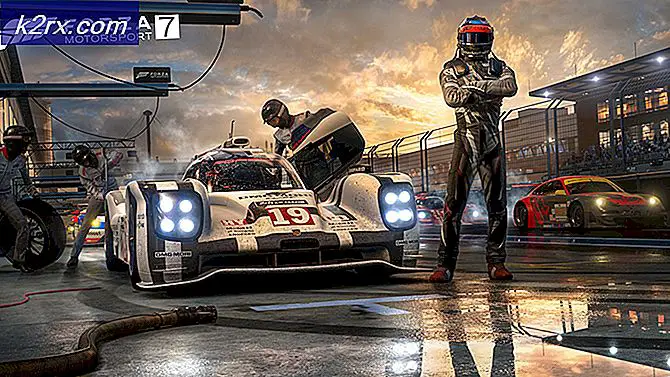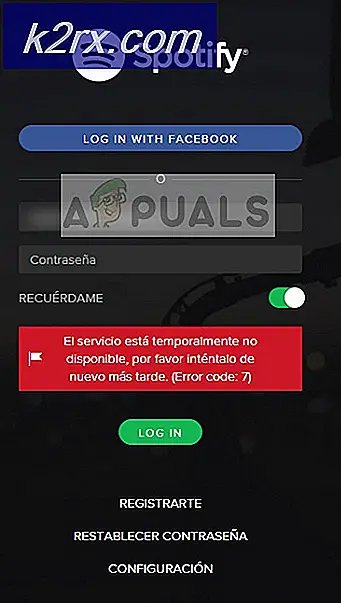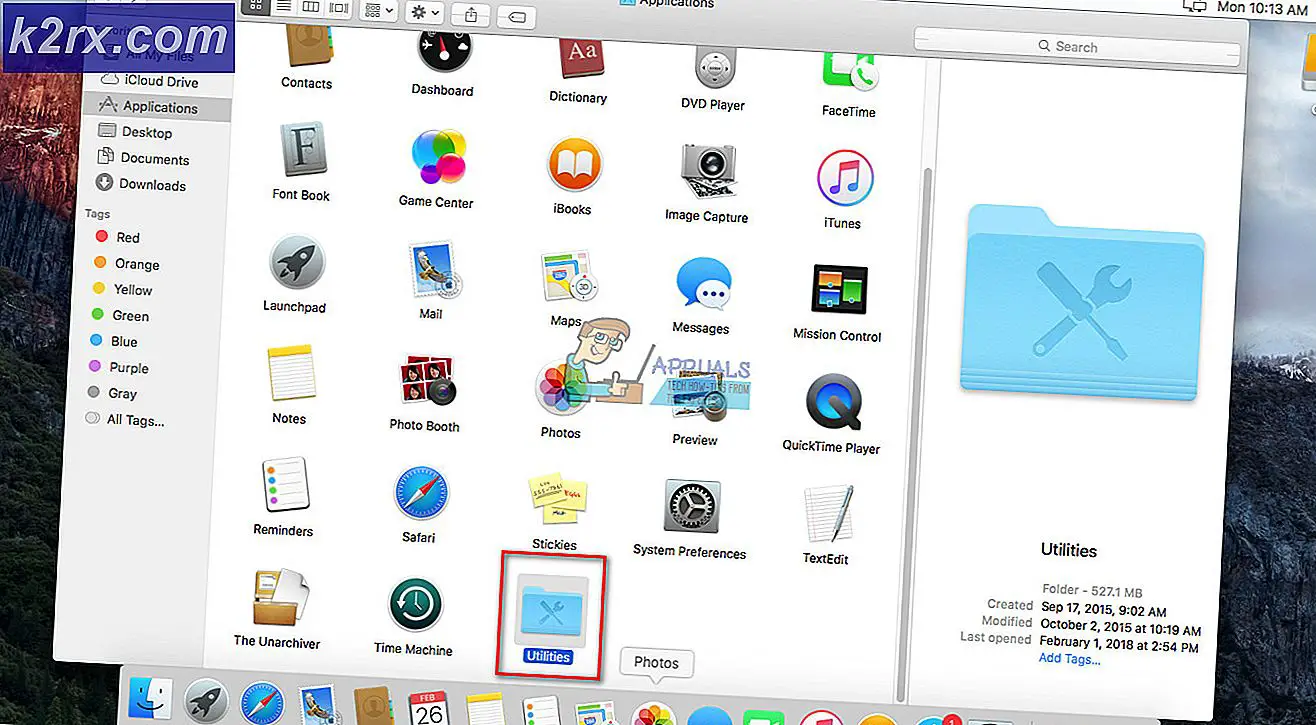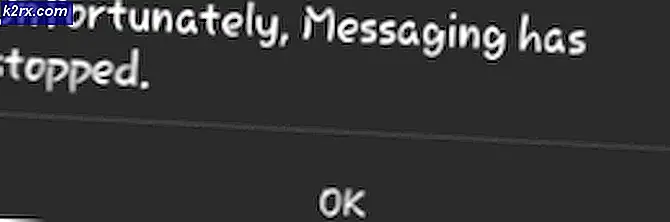Fix: Ungültiges Datei-Handle unter Windows 10
Wenn Sie versuchen, eine Datei oder einen Ordner auf Ihrem System zu löschen, wird möglicherweise die Fehlermeldung „Ungültiges Datei-Handle’. Diese Fehlermeldung tritt auf, wenn der Name des Ordners oder der Datei, die Sie zu löschen versuchen, ein reservierter Name ist. Das Windows-Betriebssystem verarbeitet bestimmte Namen/Nicks nicht, wodurch der Datei-Explorer verhindert, dass Sie Ihrem Ordner oder Ihrer Datei einen reservierten Namen geben. Falls Sie die Datei jedoch von Ihrem Smartphone oder einem anderen Betriebssystem wie Linux erhalten, erhalten Sie beim Versuch, sie zu löschen, die besagte Fehlermeldung.
Microsoft-Namenskonventionen
Die Microsoft-Namenskonventionen sehen vor, dass Dateien oder Ordner auf Ihrem System nicht CON, PRN, AUX, NUL, COM1, COM2, COM3, COM4, COM5, COM6, COM7, COM8, COM9, LPT1, LPT2, LPT3, LPT4, heißen dürfen. LPT5, LPT6, LPT7, LPT8 und LPT9. Dies liegt daran, dass diese Namen im Windows-Betriebssystem reservierte Namen sind. Dies bedeutet, dass sie vom Windows-Betriebssystem für einen bestimmten Zweck verwendet werden und nirgendwo anders verwendet werden sollten. Sie sollten auch vermeiden, den obigen Namen sofort durch eine Erweiterung zu folgen, zum Beispiel NUL.txt. Falls Sie weitere Details wünschen, können Sie sich auf beziehen Dieser Artikel auf der Microsoft-Website.
Was verursacht die Fehlermeldung „Ungültiges Datei-Handle“ unter Windows 10?
Nun, der Grund für das Auftreten des besagten Fehlers ist ziemlich klar, nachdem man die von Microsoft bereitgestellten Namenskonventionen gelesen hat.
Nachdem Sie nun die Microsoft-Namenskonventionen und die Ursache der Fehlermeldung kennen, können Sie diese beheben, indem Sie die unten angegebene Lösung befolgen.
Löschen der Datei oder des Ordners
Die Dateien, die einen reservierten Namen erhalten, können unbrauchbar gemacht werden, da Sie sie nicht verwenden können und Sie sie auch nicht mit dem Standardverfahren löschen können. Um die Datei oder den Ordner zu löschen, müssen Sie sich auf einige Eingabeaufforderungsbefehle verlassen.
Wenn die Fehlermeldung angezeigt wird, während ein Verzeichnis löschen, können Sie dies tun, indem Sie die folgenden Schritte ausführen:
- Drücken Sie Windows-Taste + X und wählen Sie Eingabeaufforderung (Administrator) aus der Liste, um eine Eingabeaufforderung mit erhöhten Rechten zu öffnen.
- Sobald die Eingabeaufforderung mit erhöhten Rechten geöffnet wird, geben Sie den folgenden Befehl ein:
rd \.\c:\Dokumente\con /S /Q
- Ersetzen Sie im obigen Befehl den Pfad entsprechend, achten Sie jedoch darauf, dass Sie das "\." vor dem Pfad nicht entfernen. Ein anderes Beispiel wäre:
rd \.\E:\con /S /Q
Hinweis:
Der Parameter /S wird verwendet, um den Befehl rd anzuweisen, alle im angegebenen Verzeichnis gefundenen Unterverzeichnisse zu entfernen, während die while /Q Parameter wird verwendet, um den Befehl anzuweisen, den Inhalt des angegebenen Verzeichnisses stillschweigend zu entfernen (Sie erhalten keine Aufforderungen). Außerdem, \\. wird verwendet, um auf das aktuelle System zu verweisen.
Falls du es versuchst eine Datei löschen, Mach Folgendes:
- Öffnen Sie eine Eingabeaufforderung mit erhöhten Rechten wie oben gezeigt.
- Geben Sie den folgenden Befehl ein und drücken Sie dann Eingeben:
del \.\c:\Temp\con.txt
- Um eine Datei zu löschen, müssen Sie nur die Erweiterung der Datei angeben und den Befehl verwenden del Anstatt von rd.
Das war's, Sie haben wahrscheinlich die Datei / den Ordner von Ihrem System gelöscht.